이 글은 Bose Sound Bar 900의 스피커 성능을 다루지 않습니다.
Bose 소프트웨어의 좋은 점과 아쉬운 점을 다루어 보고, 2022년 초부터 2022년 하반기까지의 업데이트 오류로 인한 해결 삽질기를 다룹니다.
결론
- 인터넷 라우터 설정을 변경해 업데이트를 해결
- 방화벽 설정에서 OFF 하고 업데이트를 재시도
- Bose에서 권고하는 라우터 설정
- Asus Router를 사용한다면 멀린펌보단 순정 FIRMWARE를 사용
- 멀린펌에서 업데이트 완료된 적이 있으나 다시 오류가 발생했고 현재 순정펌으로 변경해 이를 해결한 적이 있으며 현재 순정펌을 사용 중이다.
Bose Sound Software 좋은 점
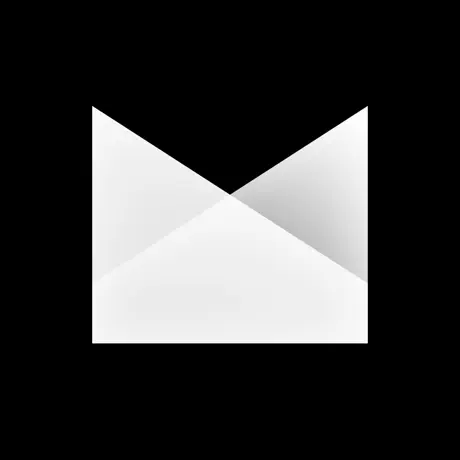
- Bose Music 하나의 App에서 각 하드웨어 컨트롤이 가능하다.
- 헤드폰은 블루투스 기반 연결이며, 한번 연결한 하드웨어가 앱에 저장되어 최대 2개까지 연결이 가능해 매우 편하다.
- 사운드바는 같은 Wifi에 있으면 앱에 연결이 가능하도록 설정할 수 있어 가족 누구나 컨트롤이 가능해진다.
- 애플 기기를 사용한다면, AirPlay2를 지원함으로 손쉽게 음악 재생이 가능하다.
- 사운드바의 경우 다른 하드웨어를 홈 모듈에 추가하기가 매우 쉽다. 특히 홈 사운드는 스테레오/모노, 영화관과 같은 사운드 구성을 선 연결 없이 앱 하나로 추가가 가능하고 Wifi 레이턴시도 적어 장비만 있으면 계속 추가할 수 있다.
Bose Sound Software 아쉬운 점
- 자동 업데이트 기반이며, 유저가 업데이트를 선택할 수 없다. 즉 강제 업데이트다.
- 현재 업데이트 중인지는 표시해주지만, 진행 상태에 대해 하드웨어든 소프트웨어든 표시해 주지 않는다.
- 최소한의 프로그래스바만 있어도 좋으련만..
- 업데이트가 완료가 되지 않는 벽돌현상을 해결할 때까지 사운드바를 사용할 수 없다.
보스의 업데이트 오류는 많은 사람들이 겪고 있는 문제이다.
사운드바의 간단한 상태는 LED로 확인 가능하다.
Understanding LED indicator status lights and information
Updating system

- 이 상태는 필자의 경험으론 15분~20분 정도 걸린다.
- 공식 AS센터에서는 이 상태에서 절대 사운드바를 종료해서는 안된다고 한다.
- 만약 1시간 이상 이 상태가 유지된다면, 업데이트가 안되고 있는 것이다.
- 지속적으로 이 상태라면 위험하더라도 재부팅해할 수밖에 없다.
- 일주일을 기다려도 이 상태라서 어쩔 수 없다.
- 공식 AS센터에서는 이 상태에서 절대 사운드바를 종료해서는 안된다고 한다.
- 업데이트가 잘 되면 슬라이드 LED는 꺼지고 정상 업데이트 완료 된 것이다.
무한 Update 시 상태 확인
Bose 공식에서는 Cannot connect to Wi-Fi network로 Wifi Connecting 상태를 안내해주고 있다.
- 필자의 경우 인터넷 Router 관리자 페이지를 통해, 현재 Wifi로 잡혀 있고 할당 된 내부 IP인지 아닌지 확인한다.
- 만약 Wifi 연결이 불가능 하다면?
- 두가지 옵션으로 해결 할 수 있다.
- USB와 컴퓨터를 연결해 펌웨어 수동 Update
- 인터넷 유선 연결
- Wifi Update
- 복구 모드 진입 - Using Recovery mode
- Connecting to a Wi-Fi network를 통해 Wifi 연결을 시도하자.
- 두가지 옵션으로 해결 할 수 있다.
공식 AS센터 입고 후기
공식 AS센터에서는 수동 USB업데이트를 안내해주고, 이게 안되면 입고를 안내해준다.
수동 업데이트 방법
USB 케이블로 수동 업데이트
1. 인터넷 주소창에 밑의 주소를 치고 다운로드를 진행해 주세요
https://worldwide.bose.com/support/SB900FW
2.product_update.zip 파일을 데스크탑에 저장하십시오 (파일 이름을 바꾸지 마십시오)
3. PC 의 USB 포트와 제품의 Service 단자에 Micro-USB 를 연결 합니다
4.웹 브라우저 주소창에 (가급적 Chrome 또는 Safari)를 사용하여 http://203.0.113.1:17008/update.html 로 이동합니다.
5. 업데이트 화면에서 다운받은 파일을 선택 합니다.
업로드를 클릭하고 업데이트가 진행 됩니다. 설치가 완료 되면 시스템이 재부팅 됩니다.
소요 시간은 20~30분 가량 소요 될수 있습니다. 설치가 완료 되면 시스템이 재부팅 됩니다.
위의 Updating system 상태라면 서비스모드로 진입하지 못하기 때문에 수동 업데이트는 작동하지 않는다.
입고
보스 공식 AS센터에 2번 사운드바를 보냈다. 황당하게도 AS센터에 도착해서 전원을 켜니 5분~20분 후 정상 작동되었다. AS엔지니어분과 자세히 통화했고 AS센터의 Wifi망, 사운드바 제어 여부를 자세히 문의했으나, 별 다른 점은 없었다.
입고 후 완만한 자동업데이트로 처리되어 집으로 오는 경우 1회는 처리되어도, Bose는 1~2달 간격으로 업데이트를 하기 때문에 다시 업데이트가 안될 수 있다.
하드웨어는 택배 처리 과정에서의 충격이 있을 수 있으며, 센터에서도 자동업데이트가 안되면 메인보드를 뜯어야 하는데 AS엔지니어분은 메인보드 뜯는 것 자체가 제품이 좋지 않다고 한다.
필자의 경우 ASUS RT-AC68U Router를 사용하고 있다.
Bose 사운드바를 사용하는데 인터넷 라우터 장비를 언급하는 이유는 왜 AS센터에는 바로 업데이트가 되었고, 집에서는 안될까 고민하다 Wifi Router 설정이 다른 점을 추측하고 Router 설정을 변경해 보기로 했다.
Wifi Update
http://내부 IP 주소:17008/update.html
ex) http://192.168.1.78:17008/update.html
Product stopped working after updating it
댓글남기기